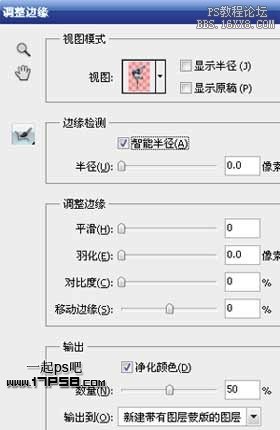图片合成-根须缠绕街舞帅哥
来源:一起ps
作者:一起ps吧
学习:7905人次
先看效果图。

首先打开帅哥跳街舞的图片,用钢笔或快速选择工具将主体人物抠出。

点击属性里的调整边缘按钮(CS5版本才有),优化一下选区。
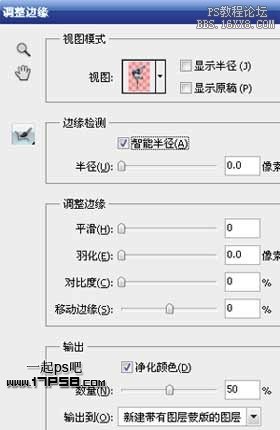
学习 · 提示
关注大神微博加入>>
网友求助,请回答!
先看效果图。

首先打开帅哥跳街舞的图片,用钢笔或快速选择工具将主体人物抠出。

点击属性里的调整边缘按钮(CS5版本才有),优化一下选区。